
Pantalla de inicio
Diseño de Inicio
El diseño de la pantalla de inicio es el siguiente.
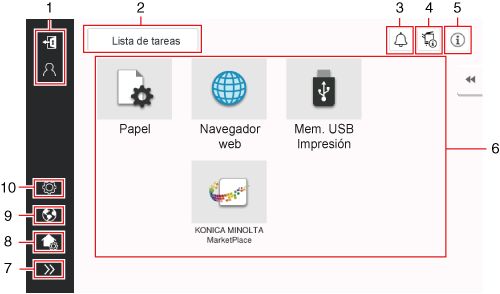
N.º | Nombre | Descripción |
|---|---|---|
1 | Nombre usuario/cuenta | Se visualiza cuando están activadas la autenticación de usuario y el seguimiento de cuenta. Al abrir el área izquierda se visualiza el nombre del usuario que ha iniciado sesión o el nombre de cuenta. Al tocar [Cerrar sesión] se cierra la sesión. |
2 | [Lista de tareas] | Muestra las tareas activas o en espera. Si es necesario, puede consultar los registros de trabajos. En esta lista se muestra el estado operativo de la tarea actual de la tecla [Lista de tareas] cuando se está ejecutando. Si es necesario, es posible detener la tarea activa utilizando la tecla Parar que se muestra junto a la tecla [Lista de tareas]. Si desea más información sobre la [Lista de tareas], consulte Aquí. |
3 | Icono de notificación | Permiten verificar advertencias o avisos relacionados con el estado de la máquina. |
4 | Icono de información sobre dispositivo | Es posible comprobar la fecha y la hora actuales, el espacio libre en la memoria y el nivel de tóner. La información sobre dispositivo se muestra cuando:
|
5 | Icono de información | Muestra un mensaje para los usuarios. |
6 | Tecla de función | Muestra las teclas de acceso directo asignadas a cualquier función. |
7 | Icono de apertura/cierre del área izquierda | Abre o cierra el área izquierda. Al abrir el área izquierda se visualizan los nombres de los iconos del área izquierda. |
8 | [Personalizar Inicio] | Permite definir las teclas de función para visualizar en la pantalla de inicio. |
9 | [Idioma] | Permite cambiar temporalmente el idioma que se visualiza en el panel. Esta opción se muestra cuando [Cambio de idioma temporal]Aquí tiene el valor ON. |
10 | [Utilidad] | Permite configurar los ajustes de la máquina o verificar el estado de uso de la misma. Si desea más información sobre [Utilidad], consulte Aquí. |
Cambio de una función para que se visualice en la pantalla de inicio
Cambie las teclas de función para visualizar en la pantalla de inicio.
Cuando está instalada la aplicación MarketPlace, puede cambiar las teclas de función que se visualizan en Inicio para cada usuario que inicie sesión.
Cuando no está instalada la aplicación MarketPlace y la autenticación de usuario está habilitada, debe iniciar sesión como usuario con permisos de administrador para cambiar las teclas de función que se visualizan en Inicio.
Toque [Personalizar Inicio] en el área izquierda de Inicio.
Introduzca la contraseña de administrador y toque [OK].
Cuando inicie sesión como usuario con permisos de administrador, vaya al paso 3.
La pantalla cambia al modo de edición de Inicio.
Edite una tecla de función.
Para cambiar de página en Inicio, deslice el fondo de la pantalla.
Para eliminar una tecla de función, haga clic en el icono de eliminación (
 ) de la tecla de función.
) de la tecla de función.
Para añadir una tecla de función, haga clic en el icono de adición (
 ). Seleccione la tecla de función que desee en la lista y toque [OK]. La tecla de función se añade a la página que se visualiza actualmente. Si no hay espacio para mostrar una tecla de función adicional en la página actual, dicha tecla de función se muestra en una página nueva.
). Seleccione la tecla de función que desee en la lista y toque [OK]. La tecla de función se añade a la página que se visualiza actualmente. Si no hay espacio para mostrar una tecla de función adicional en la página actual, dicha tecla de función se muestra en una página nueva.
Arrastrar y soltar una tecla de función le permite cambiar el diseño de las teclas de función en una página o moverlas a otra página.
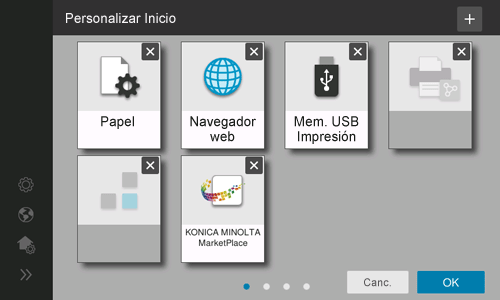
Toque [OK].